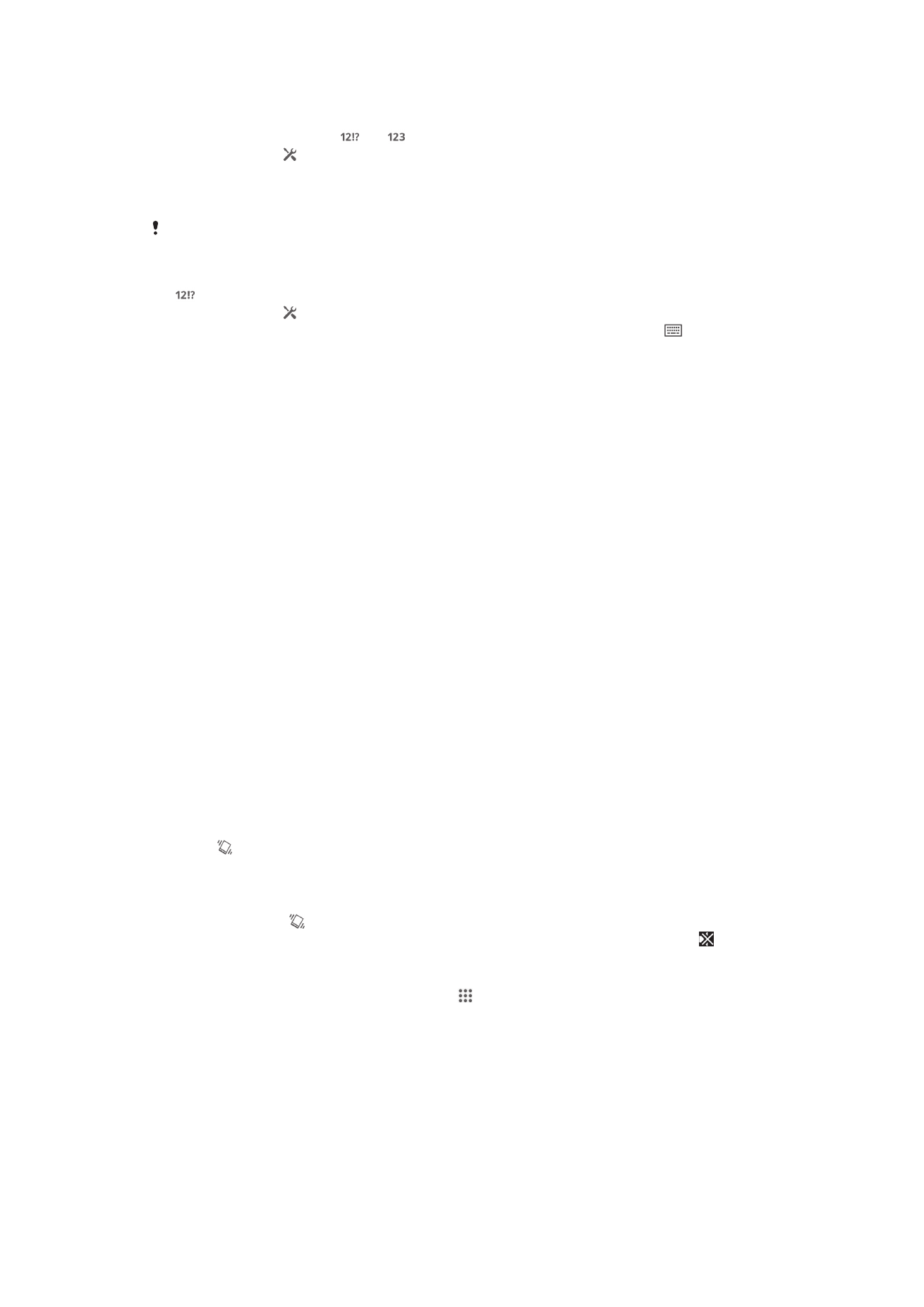
Dostosowanie urządzenia
Niektóre ustawienia urządzenia można dopasować do własnych potrzeb. Na przykład
można zmienić język, dodać osobisty dzwonek lub zmienić jasność ekranu.
Regulacja głośności
Można regulować zarówno głośność dzwonka połączeń przychodzących i
powiadomień, jak i głośność słuchanej muzyki lub odtwarzanych filmów wideo.
Jak regulować głośność dzwonka za pomocą klawisza głośności
•
Naciśnij górną lub dolną część klawisza głośności.
Jak regulować poziom głośności odtwarzania multimediów za pomocą klawisza
głośności
•
W czasie słuchania muzyki lub oglądania filmów wideo naciskaj klawisz
głośności w górę lub w dół.
Dostosowywanie ustawień dźwięku
Można dostosować pewne ustawienia dźwięku. Na przykład można ustawić
urządzenie w trybie cichym, aby nie dzwoniło, kiedy masz spotkanie.
Jak przełączyć urządzenie w tryb wibracji
•
Naciśnij klawisz głośności w dół i przytrzymaj go, aż na pasku stanu pojawi się
ikona .
Jak przełączyć urządzenie w tryb cichy
1
Naciskaj klawisz głośności w dół, aż urządzenie zawibruje, a na pasku stanu
pojawi się ikona .
2
Naciśnij ponownie klawisz głośności w dół. Na pasku stanu pojawi się ikona .
Jak ustawić urządzenie w tryb wibracji i dzwonka
1
Na ekranie Ekran główny stuknij pozycję .
2
Znajdź i stuknij pozycje Ustawienia > Dźwięk.
3
Zaznacz pole wyboru Wibracje podczas dzwonienia.
Data i godzina
Urządzenie umożliwia zmianę daty i godziny.
30
To jest wersja internetowa niniejszej publikacji. © Drukowanie dozwolone wyłącznie do użytku prywatnego.
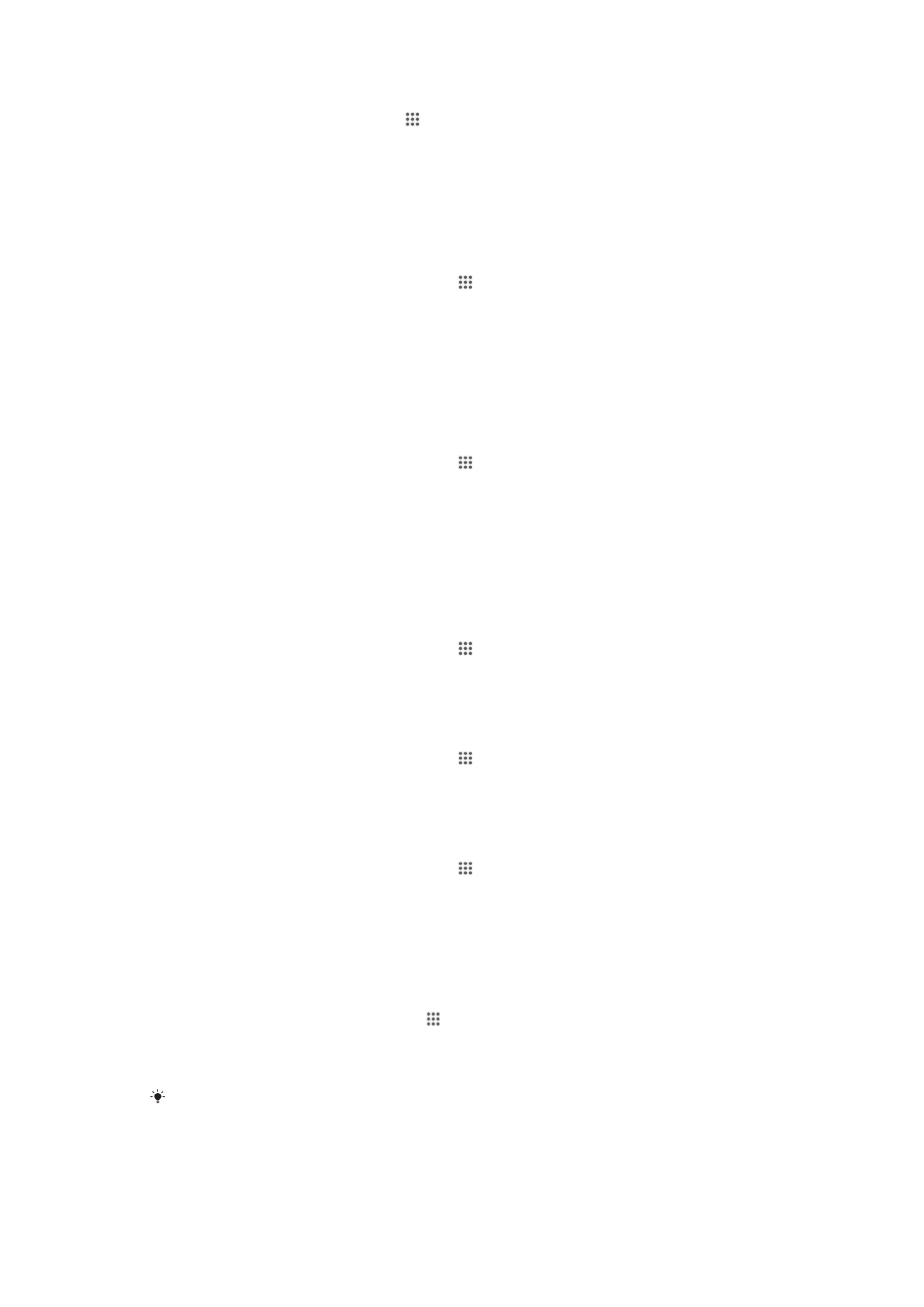
Aby ustawić datę ręcznie
1
Na ekranie Ekran główny, stuknij .
2
Znajdź i puknij pozycję Ustawienia > Data i godzina.
3
Usuń zaznaczenie pola wyboru Automatyczna data i godzina, jeśli jest
zaznaczone.
4
Stuknij pozycję Ustaw datę.
5
Przewijaj wartości w górę lub w dół, aby dostosować datę.
6
Stuknij pozycję Ustaw.
Jak ręcznie ustawić godzinę
1
Na ekranie Ekran główny stuknij pozycję .
2
Znajdź i puknij pozycję Ustawienia > Data i godzina.
3
Usuń zaznaczenie pola wyboru Automatyczna data i godzina, jeśli jest
zaznaczone.
4
Stuknij pozycję Ustaw godzinę.
5
Przewiń palcem w górę lub w dół, aby ustawić godzinę i minuty.
6
Przewiń palcem w górę, aby zmienić AM na PM i na odwrót.
7
Stuknij pozycję Ustaw.
Jak ustawić strefę czasową
1
Na ekranie Ekran główny stuknij pozycję .
2
Znajdź i stuknij kolejno pozycje Ustawienia > Data i godzina.
3
Usuń zaznaczenie pola wyboru Automatyczna strefa czasowa, jeśli jest
zaznaczone.
4
Stuknij pozycję Wybierz strefę czasową.
5
Wybierz jedną z opcji.
Ustawienia dzwonka
Jak ustawić dzwonek
1
Na ekranie Ekran główny stuknij pozycję .
2
Znajdź i puknij pozycję Ustawienia > Dźwięk > Dzwonek telefonu.
3
Wybierz dzwonek.
4
Stuknij pozycję Gotowe.
Jak włączyć dźwięki klawiszy
1
Na ekranie Ekran główny stuknij pozycję .
2
Znajdź i stuknij kolejno pozycje Ustawienia > Dźwięk.
3
Zaznacz pole wyboru Dźwięki wybierania numeru oraz Dźwięki przy
dotknięciu
.
Jak wybrać dźwięk powiadomienia
1
Na ekranie Ekran główny stuknij pozycję .
2
Znajdź i puknij pozycję Ustawienia > Dźwięk > Dźwięk powiadomienia.
3
Wybierz dźwięk odtwarzany po nadejściu powiadomienia.
4
Stuknij pozycję Gotowe.
Ustawienia ekranu
Jak dostosować jasność wyświetlacza
1
Na ekranie głównym stuknij pozycję .
2
Znajdź i puknij pozycję Ustawienia > Wyświetlacz > Jasność ekranu.
3
Usuń zaznaczenie pola wyboru Dostosuj do oświetlenia, jeśli jest zaznaczone.
4
Przeciągnij suwak, aby dostosować jasność.
Zmniejszenie poziomu jasności podnosi poziom wydajność baterii.
31
To jest wersja internetowa niniejszej publikacji. © Drukowanie dozwolone wyłącznie do użytku prywatnego.
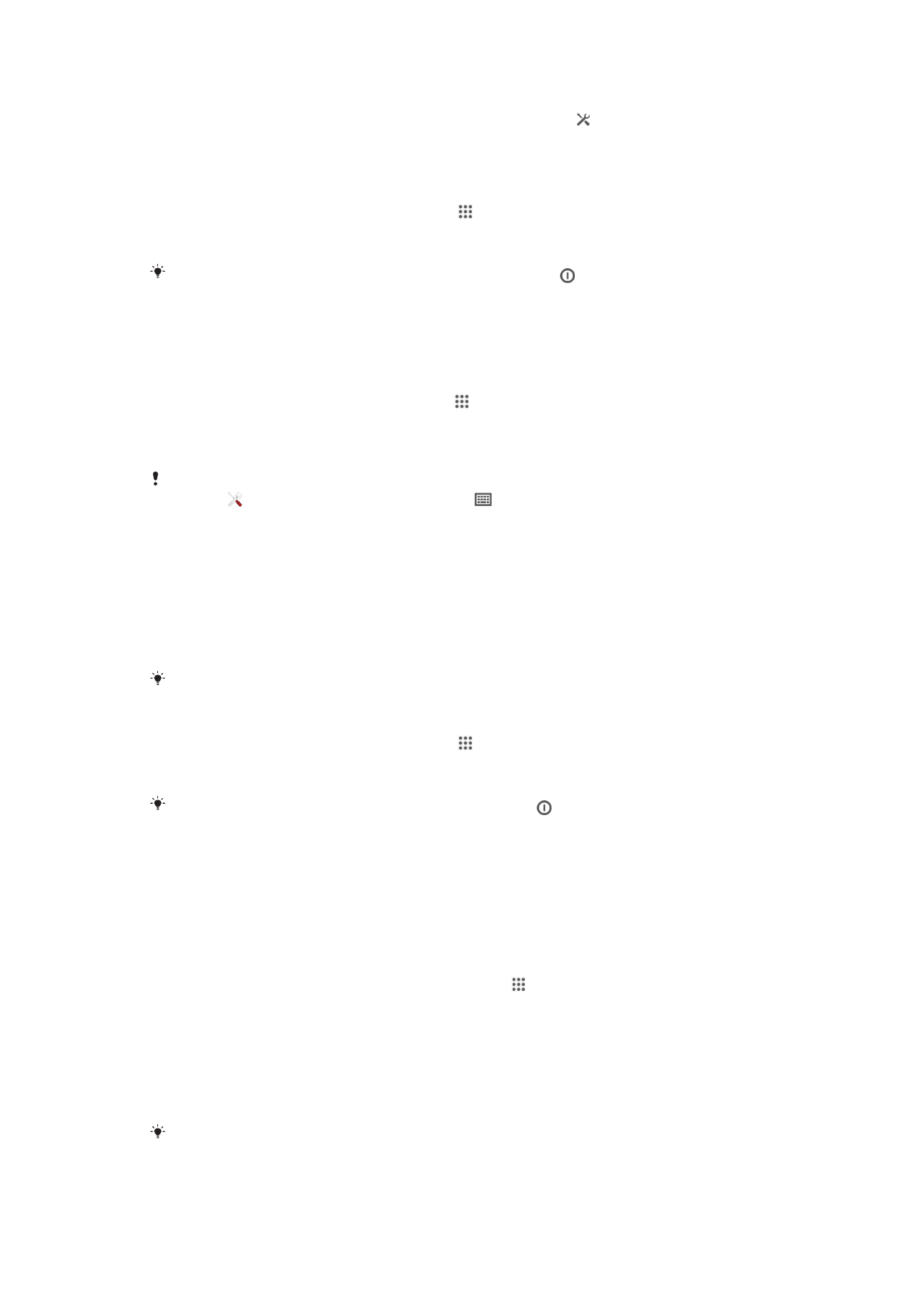
Jak ustawić wibrację urządzenia przy dotknięciu ekranu
1
przeciągnij pasek stanu w dół, a następnie stuknij pozycje > Dźwięk.
2
Zaznacz pole wyboru Wibracje przy dotknięciu. Ekran będzie wibrować przy
stukaniu przycisków ekranowych i niektórych aplikacji.
Jak ustawić czas bezczynności przed wyłączeniem ekranu
1
Na ekranie Ekran główny stuknij pozycję .
2
Znajdź i stuknij kolejno pozycje Ustawienia > Wyświetlacz > Uśpienie.
3
Wybierz jedną z opcji.
Aby szybko wyłączyć ekran, naciśnij krótko klawisz zasilania .
Ustawienia języka
Można wybrać domyślny język urządzenia, a następnie zmienić go później.
Jak zmienić język
1
Na ekranie Ekran główny puknij pozycję .
2
Znajdź i puknij pozycję Ustawienia > Język i wprowadzanie > Język.
3
Wybierz jedną z opcji.
4
Stuknij pozycję OK.
Jeśli wybierzesz nieprawidłowy język i nie możesz odczytać tekstów menu, znajdź i stuknij
pozycję . Następnie wybierz tekst obok ikony
i wybierz pierwszą pozycję w menu, które
zostanie otwarte. Możesz teraz wybrać inny język.
Tryb samolotowy
W trybie samolotowym, aby zapobiec zakłócaniu wrażliwych systemów samolotu,
wyłączone są nadajnik radiowy oraz antena sieci bezprzewodowej. W tym trybie
można jednak grać w gry, słuchać muzyki, oglądać filmy i otwierać inne pliki, jeśli są
one zapisane na karcie pamięci lub w pamięci wewnętrznej. Działają również alarmy,
jeśli zostały włączone.
Włączenie trybu samolotowego zmniejsza zużycie baterii.
Jak włączyć tryb samolotowy
1
Na ekranie Ekran główny stuknij pozycję .
2
Znajdź i stuknij pozycje Ustawienia > Więcej....
3
Zaznacz pole wyboru Tryb samolotowy.
Możesz również nacisnąć i przytrzymać klawisz zasilania , a następnie wybrać opcję
Tryb
samolotowy w menu, które zostanie otwarte.
Tryb rękawiczek
Tryb rękawiczek umożliwia nawigowanie po ekranie urządzenia rękami ubranymi w
rękawiczki. W trybie rękawiczek na obszarze ekranu, w którym zostało zarejestrowane
dotknięcie, pojawia się kółko kursora.
Jak włączyć tryb rękawiczek
1
Na ekranie Ekran główny stuknij kolejno pozycje > Ustawienia >
Wyświetlacz
, a następnie sprawdź, czy pole wyboru Tryb rękawiczek jest
zaznaczone.
2
Zablokuj ekran urządzenia.
3
Upewnij się, że masz ubraną rękawiczkę.
4
Używając palca w rękawiczce, odblokuj ekran. Zostanie włączony tryb
rękawiczek. Urządzenie pozostanie w trybie rękawiczek do czasu ponownego
zablokowania ekranu.
Czułość zależy od wielkości obszaru styku między ekranem i palcem w rękawiczce, którego
używasz do poruszania się po ekranie. Jeśli obszar styku jest zbyt mały, czułość będzie niska
i tryb rękawiczek może nie zostać włączony.
32
To jest wersja internetowa niniejszej publikacji. © Drukowanie dozwolone wyłącznie do użytku prywatnego.